පියවර 1 – Log in
මුලින්ම ඔබේ EDUmix LMS ගිණුමට log in වන්න.
පියවර 2 – My Profile section වෙත යන්න
මෙනු වලින් My Profile තෝරන්න.
පිටුවේ අග භාගයේ NIC verification process section එක ඔබට දැකගත හැක.
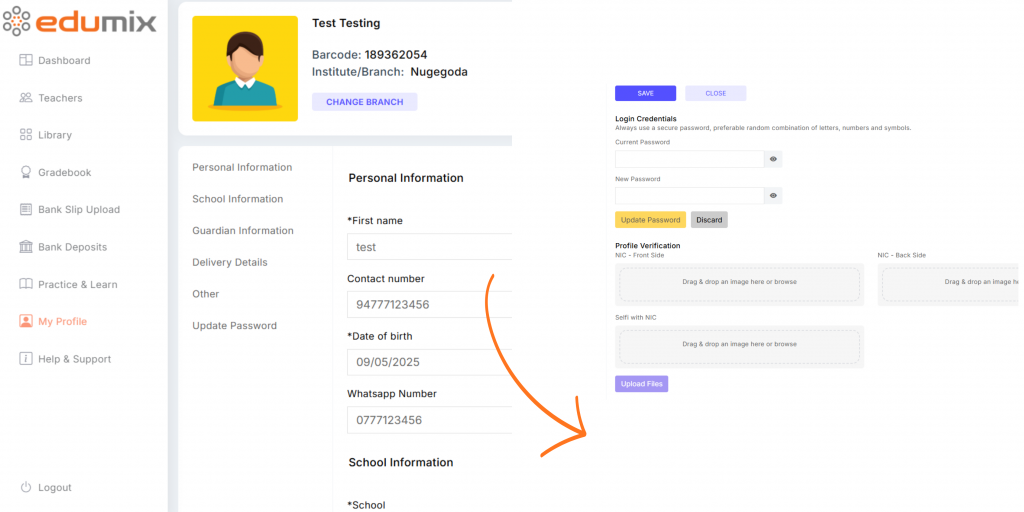
පියවර 3 – Front side of NIC upload කරන්න
ඔබේ NIC එකේ front side පැහැදිලිව පෙනෙන photo එක upload කරන්න.
පියවර 4 – Back side of NIC upload කරන්න
පසුව, NIC එකේ back side photo එක upload කරන්න
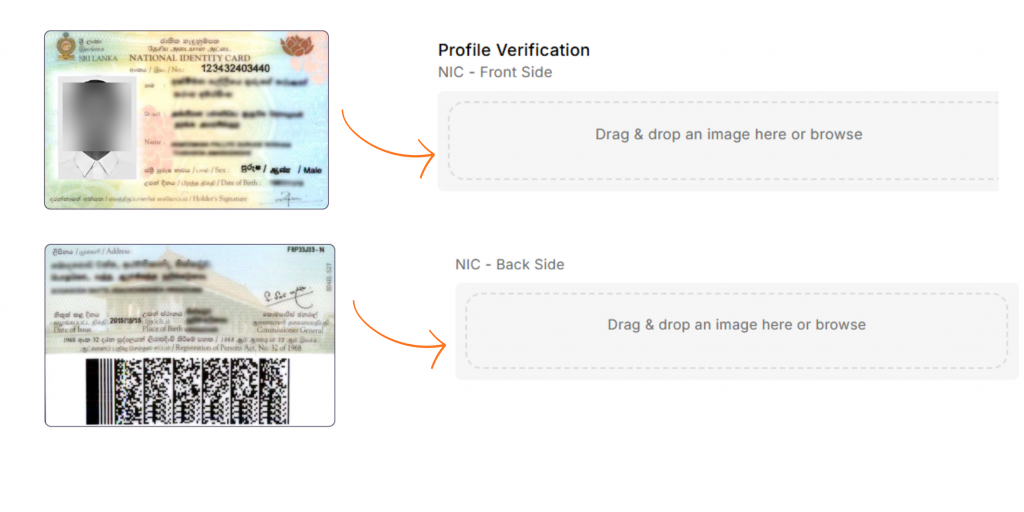
පියවර 5 – Selfie with NIC upload කරන්න
ඔබේ මුහුණත් NIC එකත් එක්ක පැහැදිලිව පෙනෙන selfie එකක් upload කරන්න.
මෙය ඔබේ හැඳුනුම සහ NIC එක Verify කිරීමට වැදගත් වේ
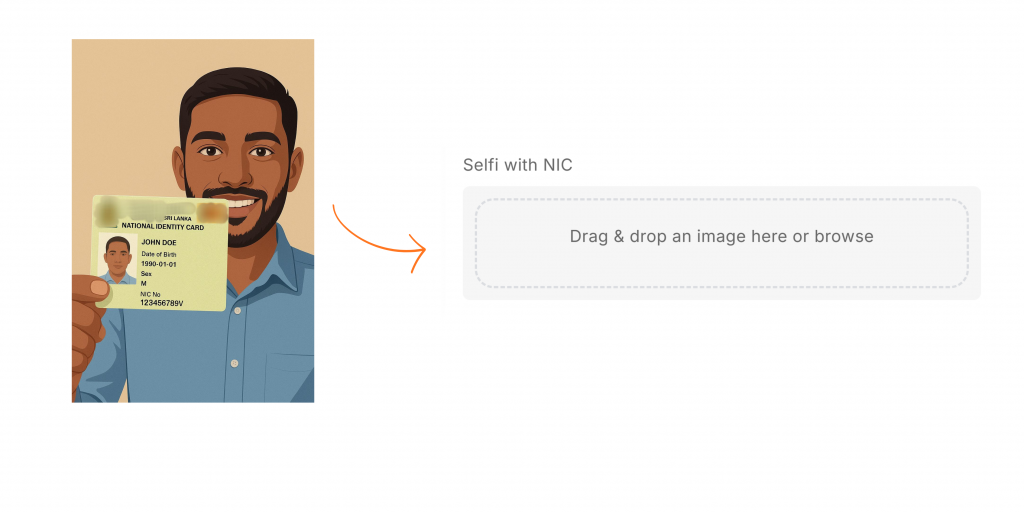
පියවර 6 – Upload Files click කරන්න
සියලු photo upload කිරීම අවසන් වූ පසු, Upload Files බොත්තම click කරන්න.
පියවර 7 – Success alert
සාර්ථකව upload වීමෙන් පසු, ඔබට success alert එකක් පෙන්වනු ඇත.
පසුව පිටුව refresh කරන්න.
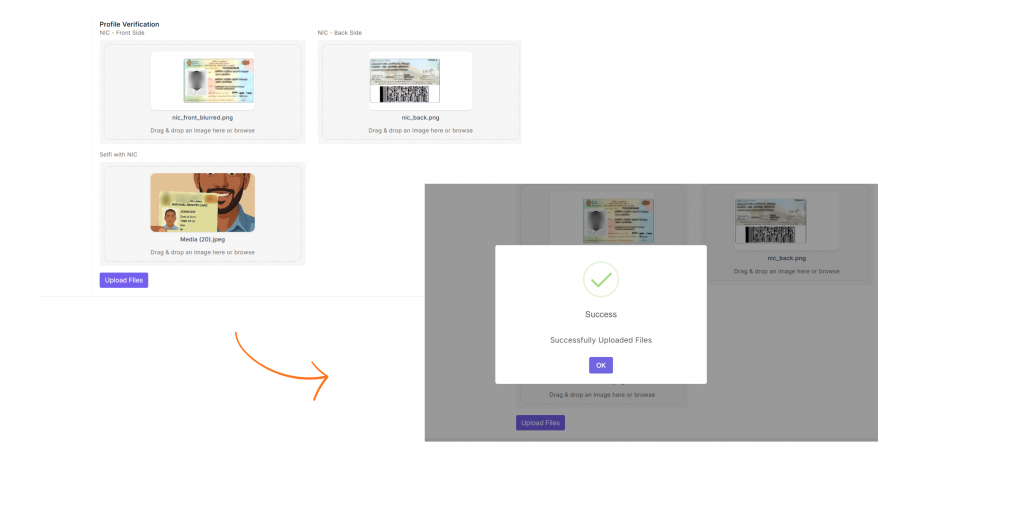
පියවර 8 – NIC verification request
Refresh කිරීමෙන් පසු, ඔබට නව alert එකක් පෙනේ.
එහි සඳහන් වේ: “Your Request For Profile Verification Has Been Sent Successfully.”
මෙය ඔබේ NIC verification process සම්පූර්ණ වී ඇති බව දැක්වයි
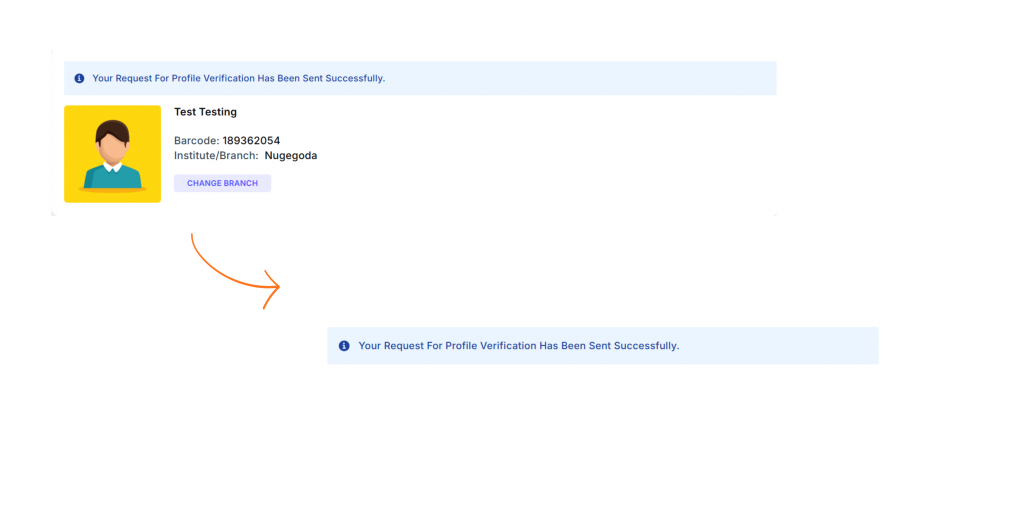
පියවර 09 – ඔබගේ Verification Request එක admin විසින් අනුමත වූ පසු, ඔබට පහත වෙනස්කම් දක්නට ලැබේ:
- My Profile පිටුවේ ඉහළින් Verification Tick එකක් පෙන්වනු ඇත.
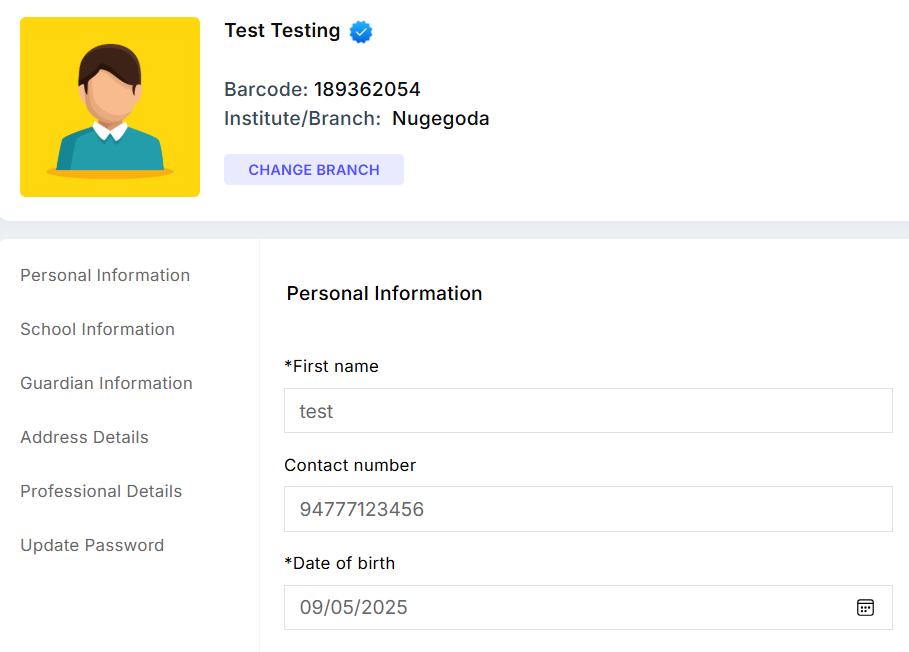
2. My Profile පිටුවේ පහළින් message එකක් ලෙස “Verification Process is Completed” යන පණිවිඩය පෙන්වනු ඇත.
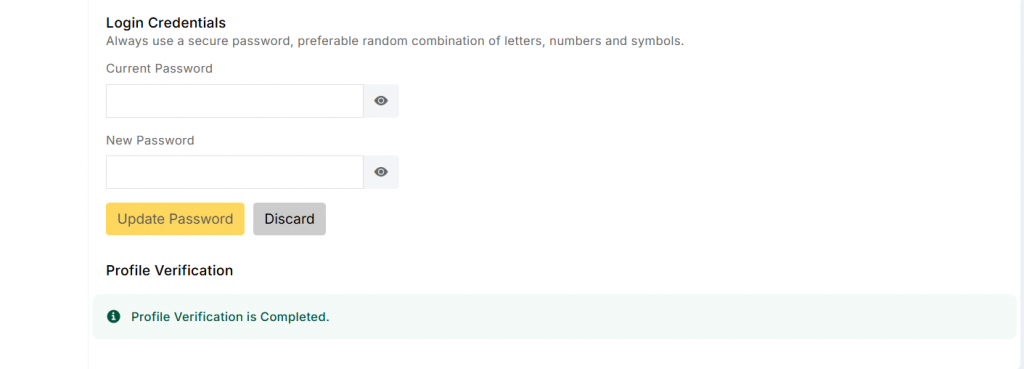


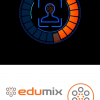
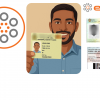
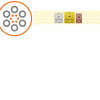
Leave a Reply